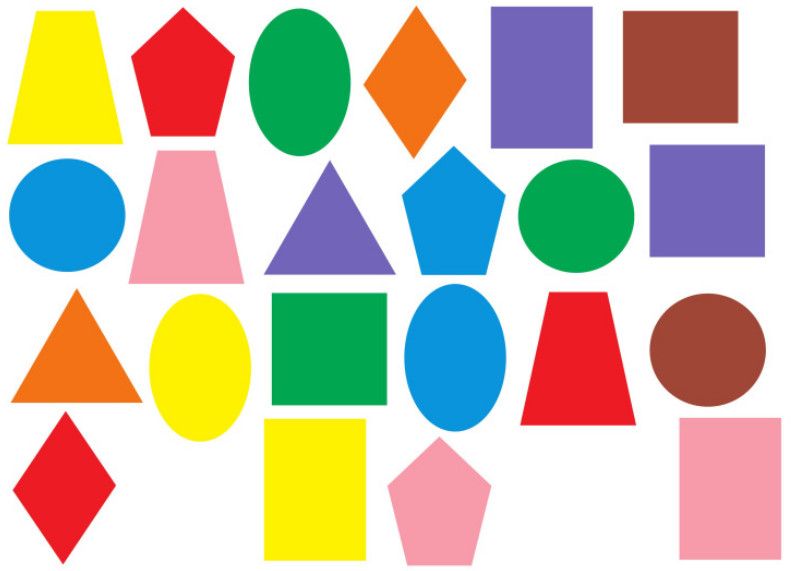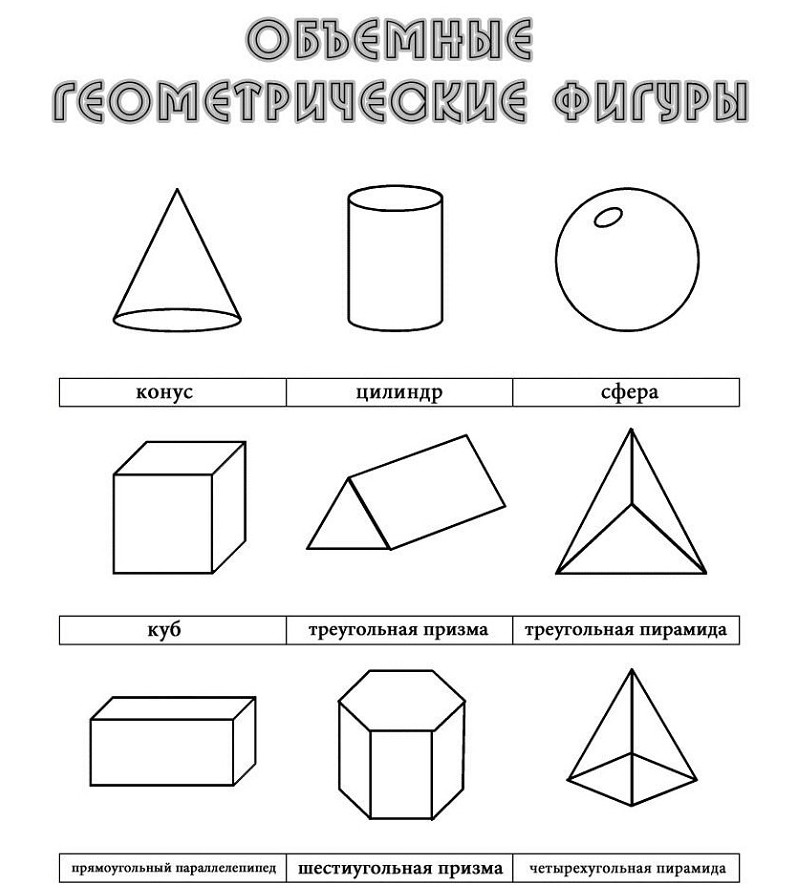Фигуры геометр: Основные геометрические фигуры 🟢🟨🔺 и их названия
14.26. Геометрические фигуры (Gfig)
14.26. Геометрические фигуры (Gfig)
14.26.1. Общая информация
Рисунок 17.397. То же изображение до и после применения фильтра «Gfig»
Исходное изображение
После применения фильтра «Геометрические фигуры»
Этот фильтр – инструмент: Он позволяет создавать геометрические фигуры и помещать их в изображение. Сам фильтр достаточно сложен.
При работе с этим фильтром, новые элементы помещаются в новый слой. Исходное изображение не изменяется, изменяется только новый слой.
14.26.2. Активация фильтра
Этот фильтр можно найти в меню Фильтры → Визуализация → Gfig…
14.26.3. Параметры
Рисунок 17.398. Параметры фильтра «Gfig»
Рабочая область (с вертикальной и горизонтальной линейкой) в левой части главного окна показывает все созданные объекты.
Фигуры можно создавать и изменять с помощью инструментов Gfig (Планка инструментов Gfig) и правильных параметров (Главное окно Gfig)
14.
 26.3.1. Планка инструментов Gfig
26.3.1. Планка инструментов GfigВверху диалога находятся пиктограммы для разных функций фильтра. Подержите курсор мышки над пиктограммой чтобы получить короткую справку.
Инструменты для рисования объектов
В левой части планки инструментов находятся инструменты рисования объектов. Чтобы активизировать инструмент, нажмите на соответствующую пиктограмму. Возможно создать следующие объекты (внимание, контрольные точки создаются в то же время, что и объект):
- Создать линию
Создаёт линию. Нажмите на просмотр чтобы указать начальную точку линии и, не отпуская кнопки мышки, переместите курсор мышки, чтобы указать конечную точку линии.
- Создать прямоугольник
Создаёт прямоугольник. Нажмите на просмотр чтобы указать начальную точку линии и, не отпуская кнопки мышки, переместите курсор мышки, чтобы указать размер.

- Создать окружность
Создаёт окружность. Нажмите на просмотр чтобы указать центр и, не отпуская кнопки мышки, переместите курсор мышки чтобы задать размер.
- Создать эллипс
Создаёт эллипс. Нажмите на просмотр чтобы указать центр и, не отпуская кнопки мышки, переместите курсор мышки, чтобы задать размер и форму.
- Создать дугу
Создаёт дугу окружности. Нажмите на просмотр чтобы указать начальную точку дуги. Нажмите ещё раз чтобы указать вторую точку дуги и, не отпуская кнопки мышки, переместите курсор мышки, чтобы закончить построение. Конечная дуга пройдёт через три выбранные точки.
Создаёт правильный многоугольник.
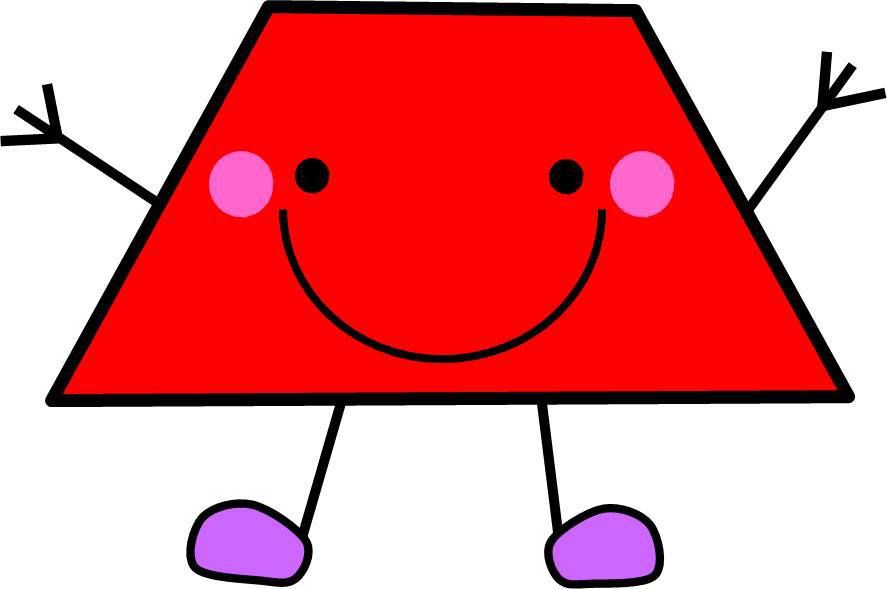 Сначала определите число сторон в Параметрах инструмента справа от просмотра. Затем нажмите на просмотр чтобы указать центр и, не отпуская кнопки мышки, переместите курсор мышки, чтобы задать размер и ориентацию.
Сначала определите число сторон в Параметрах инструмента справа от просмотра. Затем нажмите на просмотр чтобы указать центр и, не отпуская кнопки мышки, переместите курсор мышки, чтобы задать размер и ориентацию.- Создать звёздочку
Создаёт звёздочку. Сначала определите число сторон (концов) в Параметрах инструмента справа от просмотра. Затем нажмите на просмотр чтобы указать центр и, не отпуская кнопки мышки, переместите курсор мышки, чтобы задать размер и ориентацию.
- Создать спираль
Создаёт спираль. Сначала выберите число сторон и ориентацию в Параметрах инструмента справа от просмотра. Затем нажмите на просмотр чтобы указать центр и, не отпуская кнопки мышки, переместите курсор мышки, чтобы задать размер.
- Создать кривую Безье
Создаёт кривую Безье.
 В Просмотре показаны контрольные точки, между которыми будет создана кривая. Чтобы закончить процесс создания, нажмите Shift когда создаёте последнюю точку.
В Просмотре показаны контрольные точки, между которыми будет создана кривая. Чтобы закончить процесс создания, нажмите Shift когда создаёте последнюю точку.
Функции для управления объектами
В середине планки инструметов находятся инструметны для управления объектами:
- Переместить объект
Позволяет переместить текущий объект. Для этого нажмите на одну из контрольных точек, созданных во время создания объекта.
- Переместить одну точку
Позволяет передвинуть одну из контрольных точек простым нажатием и перемещением. Каждая из точек при перемещении влияет на объект по разному.
- Скопировать объект
Дублирует объект.
 Нажмите на одну из контрольных точек объекта и переместите её в нужное место.
Нажмите на одну из контрольных точек объекта и переместите её в нужное место.- Удалить объект
Удаляет выбранный объект. Для этого просто нажмите на одну из контрольных точек объекта.
- Выбрать объект
Делает выбранный объект текущим. Для этого просто нажмите на одну из контрольных точек объекта.
Функции для организации объектов
В правой части панели инструментов находятся инструменты для перекрывания объектов. Если инструменты не видны, то они находятся в спускающемся списке и показаны при нажатии крайней правой кнопки панели. Имеются:
- Поднять выделенный объект, Опустить выделенный объект
Передвигает выделенный объект на один уровень вверх или вниз.
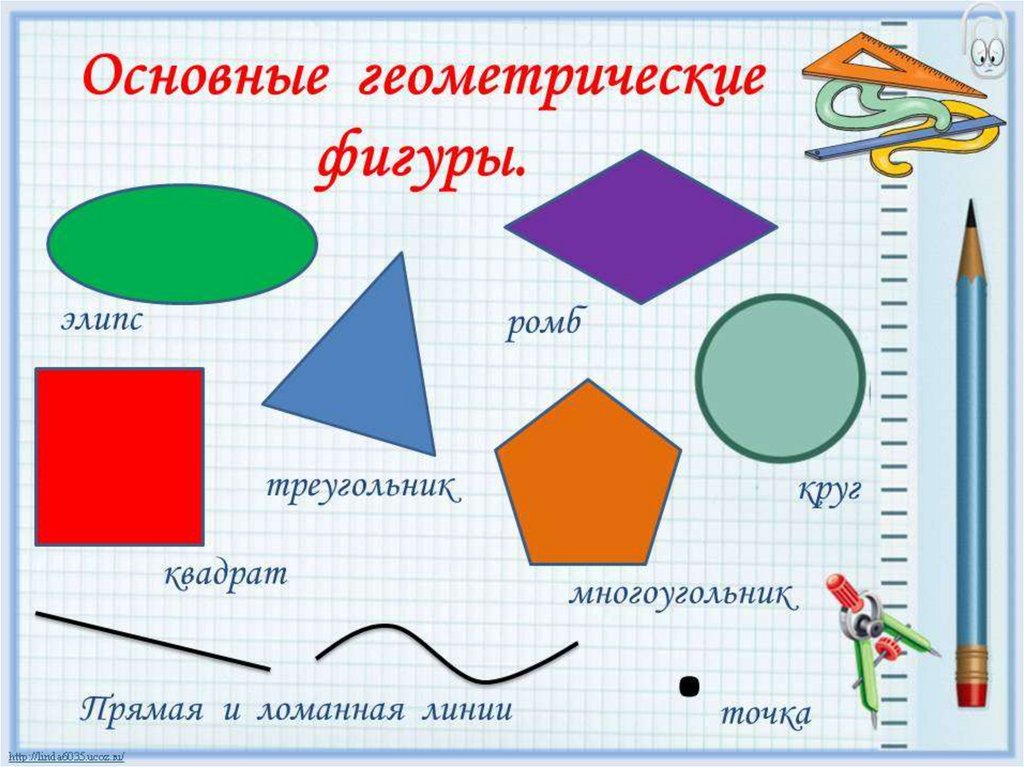
- Поднять выбранный объект на передний план, Опустить выбранный объект до самого низа
Без комментария
Функции для показа объектов
- Показать предыдущий объект, Показать следующий объект
Эти функции позволяют передвигаться от одного объекта к другому. Показан только текущий объект.
- Показать все объекты
Опять показывает все объекты, после использования обеих предыдущих функций.
| Примечание | |
|---|---|
Если окно слишком маленькое, чтобы показать все пиктограммы, планка инструментов покажет список остальных инструментов. |
14.26.3.2. Главное окно Gfig
- Детали
XY позиция показывает текущие координаты курсора.
- Параметры инструмента
Если у выбранного инструмента есть параметры (например, число сторон) то их можно изменить здесь.
- Мазок
Если выбран этот параметр, объект будет нарисован. Две кнопки позволяют указать цвет и тип кисти. Изменения цвета или кисти также применяются к текущему объекту и будущим объектам.
Этот список определяет, как будет залит объект: цветом, текстурой или градиентом.
- Показать сетку
Если выбран этот параметр, сетка применится к окну просмотра, чтобы легче было регулировать положения объектов.
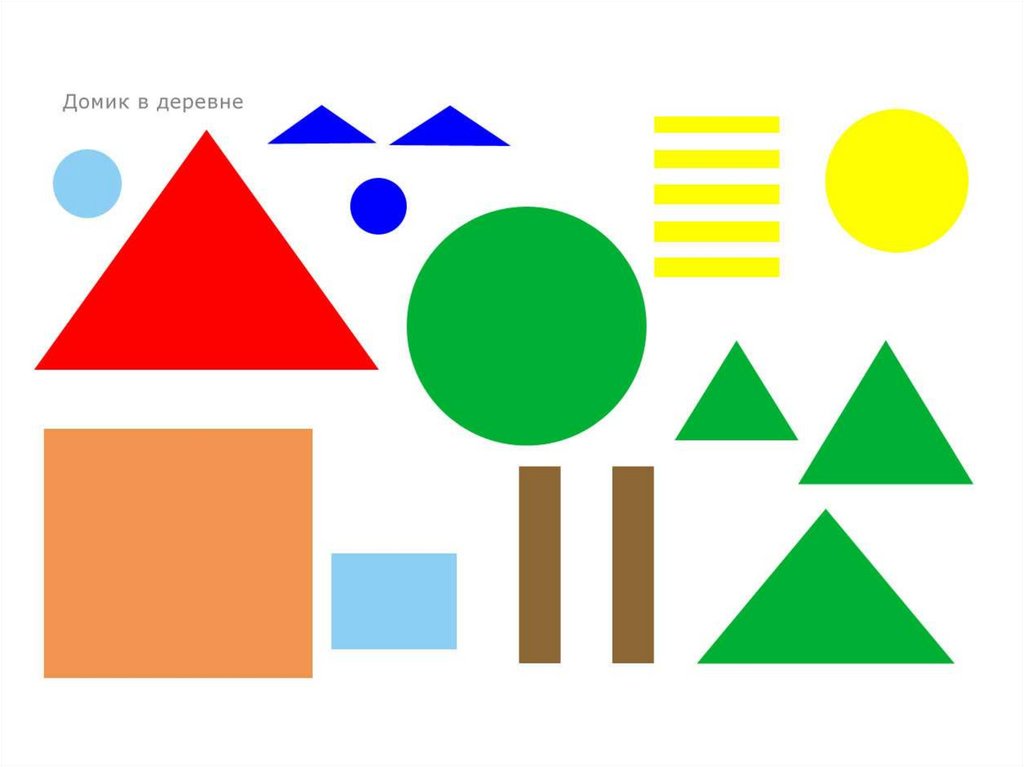
- Прилипать к сетке
Если выбран этот параметр, объекты выровняются по сетке.
- Показать изображение
Когда выбран этот параметр, текущее изображение показано в окне просмотра.
Геометрические фигуры мультимедийной библиотеки SFML для разработки игр на C++ / Хабр
Предыдущая тема
Следующая тема
Перед тем как приступить к рассмотрению темы, геометрические фигуры, разберём каркас программы на С++, которая использует библиотеку SFML.
Для работы с кодом мы будем использовать Visual Studio 2022 и библиотеку SFML. Как подключить библиотеку SFML к Visual Studio 2022 вы можете узнать прочитав статью “Как настроить библиотеку SFML в Visual Studio”
Каркас программы библиотеки SFML
Переменной window назначен тип графическое окно ( RenderWindow ).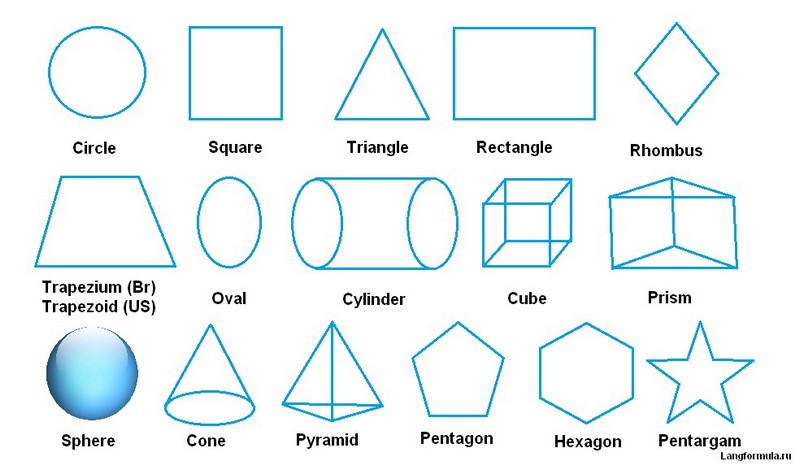
Параметр VideoMode ( 1500, 900 ), определяет размер графического окна по горизонтали 1500 и по вертикали 900.
L”Новый проект” – название графического окна, Style::Default – стиль окна по умолчанию.
Цикл while (window.isOpen()) будет работать пока графическое окно открыто.
В переменную event типа Event, сохраняется событие, например нажатие мышкой на крестик окна или нажатие клавиши на клавиатуре.
Цикл while (window.pollEvent(event)) включается в работу когда возникает какое-либо событие и записывает его с помощью метода pollEvent( ) в переменную event. Далее в теле цикла идёт обработка событий, в один момент времени может быть обработано только одно событие.
Обработчик события нажатие на крестик графического окна, метод Close() закрывает окно.Очистка графического окнаМетод clear(Color::Blue), очищает графическое окно и разукрашивает его в синий цвет.
Вывод рисунка на экран Метод display() выводит нарисованные объекты методом draw() в графическое окно.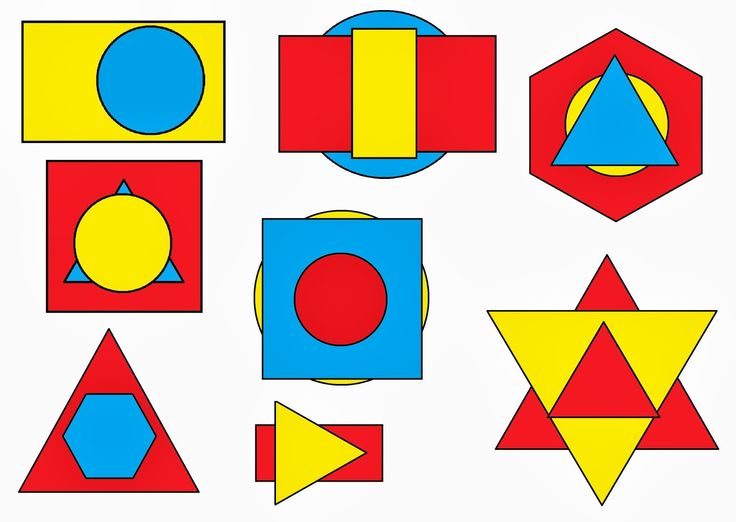
Прямоугольник
Переменная recr типа прямоугольник с размерами 200 х 100RectangleShape тип, который создаёт объект прямоугольник с методами и свойствами изменения его параметров, а также его анимации.
Очистка графического окна, отрисовка двух объектов recr, rect1 и вывод объектов в графическое окноМетод draw() рисует объекты в графическом окне, при отсутствии метода draw() и display(), графическое окно будет пустым, методы размещаются внутри цикла while (window.isOpen).
Задаёт цвет заливки в формате RGBМетод setFillColor() устанавливает цвет заливки прямоугольника.
Варианты заливки: обычная, RGB, RGB c альфа каналомУстановка координат прямоугольникаМетод setPosition() задаёт координаты прямоугольника, для точки координат фигуры, которая по умолчанию находится в верхнем левом углу фигуры.
setPosition(300,100)Толщина и цвет линии контура прямоугольника Метод setOutlineThickness() устанавливает толщину линии контура фигуры.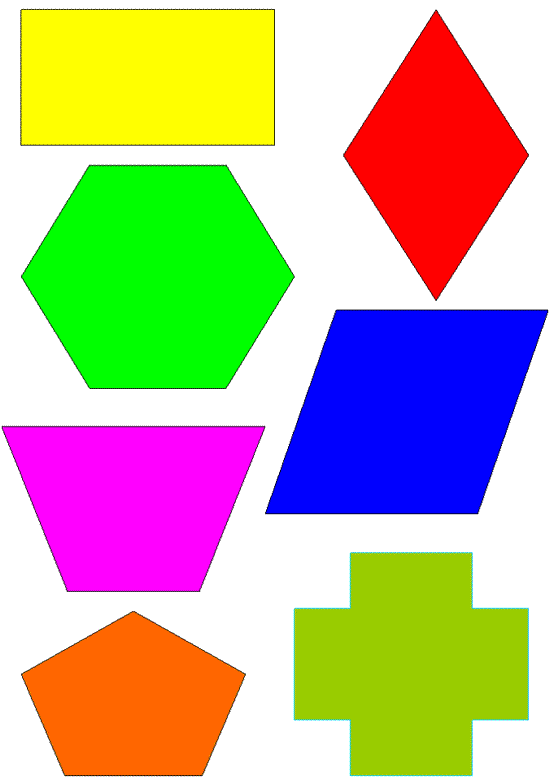 Метод setOutlineColor() задаёт цвет линии контура фигуры.
Метод setOutlineColor() задаёт цвет линии контура фигуры.
Метод setRotation() устанавливает угол поворота фигуры с центром поворота в точке координат.
Вращение фигуры с центром вращения левая верхняя точкаПеремещение точки координатМетод setOrigin() изменяет координаты точки координат и позволяет переместить их с левой верхней точки в центр фигуры.
Смещение центра вращения в центр прямоугольникаУстановка текстуры для прямоугольникаДля переменной textur установлен тип Texture, который даёт возможность с помощью метода LoadFromFile() загрузить картинку в переменную.
Файл картинки должен находится в каталоге проекта visual studio c++.
Каталог проектаМетод setTexture(&) устанавливает текстуру для прямоугольника.
Прямоугольник с текстурой в виде кирпичаИзменяет угол поворота фигуры на один градусМетод rotate() изменяет угол поворота фигуры. Метод move() изменяет положение фигуры по горизонтали и по вертикали.
В некоторых случаях, когда приложение выполняется быстро, вы можете наблюдать визуальные артефакты. Причина заключается в том, что частота обновления вашего приложения не синхронизирована с вертикальной частотой монитора, в результате чего, нижняя часть предыдущего кадра накладывается на верхнюю часть следующего кадра.
Решение заключается во включении вертикальной синхронизации методом setVerticalSyncEnabled().
Включение вертикальной синхронизацииКруг
Рисуем круг с радиусом 100 и разукрашиваем зелёным цветом.CircleShape тип, который создаёт объект круг circle с методами и свойствами такими же как у прямоугольника.
Увеличиваем масштаб круга по вертикалиМетод setScale() позволяет увеличивать масштаб круга по вертикали и горизонтали.
Устанавливает вершины кругаМетод setPointCount() устанавливает количество вершин у круга.
Многоугольник
ConvexShape тип, который создаёт объект многоугольник convex с методами и свойствами такими же как и у предыдущих фигур, в параметрах переменной convex указываем количество вершин многоугольника.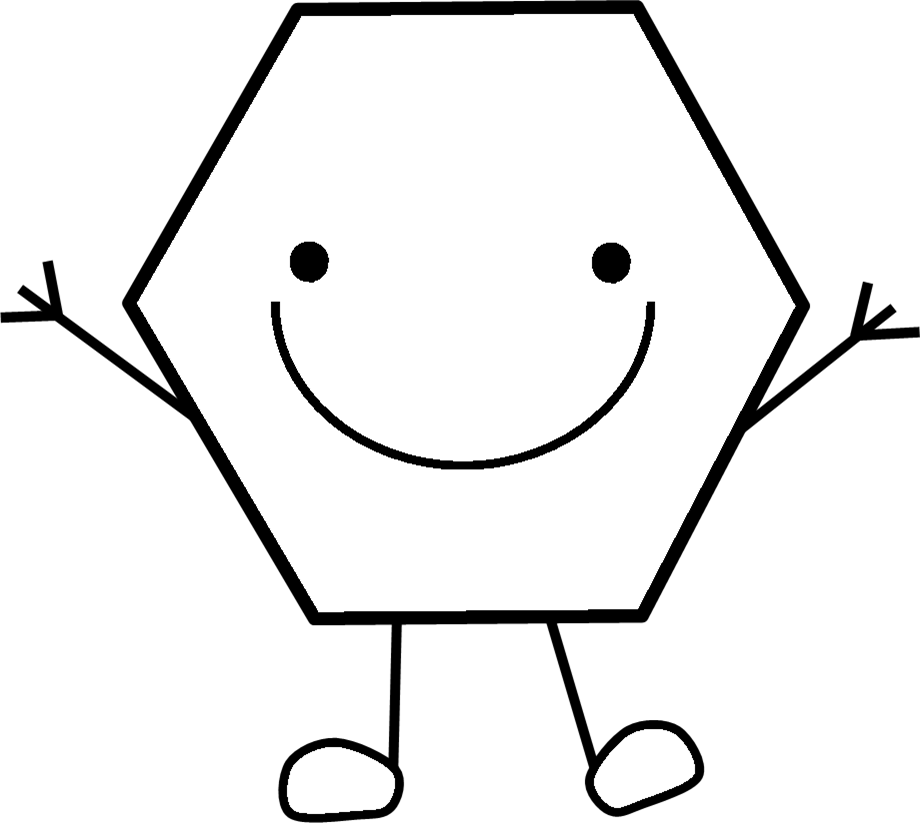
Метод setPoint() устанавливает координаты для каждой вершины многоугольника.
Перед тем как начнёте указывать координаты вершин многоугольника нарисуйте будущую фигуру на клетчатой бумаге, так будет проще определить координаты вершин для многоугольника. Порядок в котором будут определены точки многоугольника очень важен. Все точки должны быть определены почасовой стрелки либо против часовой стрелки. Если вы будете определять координаты в хаотичном порядке, то форма многоугольника будет неправильной.
Более подробную инструкцию по геометрическим фигурам SFML вы можете увидеть посмотрев видео “Геометрические фигуры SFML C++”.
Предыдущая тема
Следующая тема
Откройте для себя геометрические фигуры, найденные в нашей среде
В сегодняшней статье мы поговорим о геометрических фигурах , которые, сами того не замечая, играют в нашей жизни гораздо большую роль, чем мы думаем. Мы рассмотрели различные геометрические фигуры в предыдущих постах, вы можете увидеть их здесь.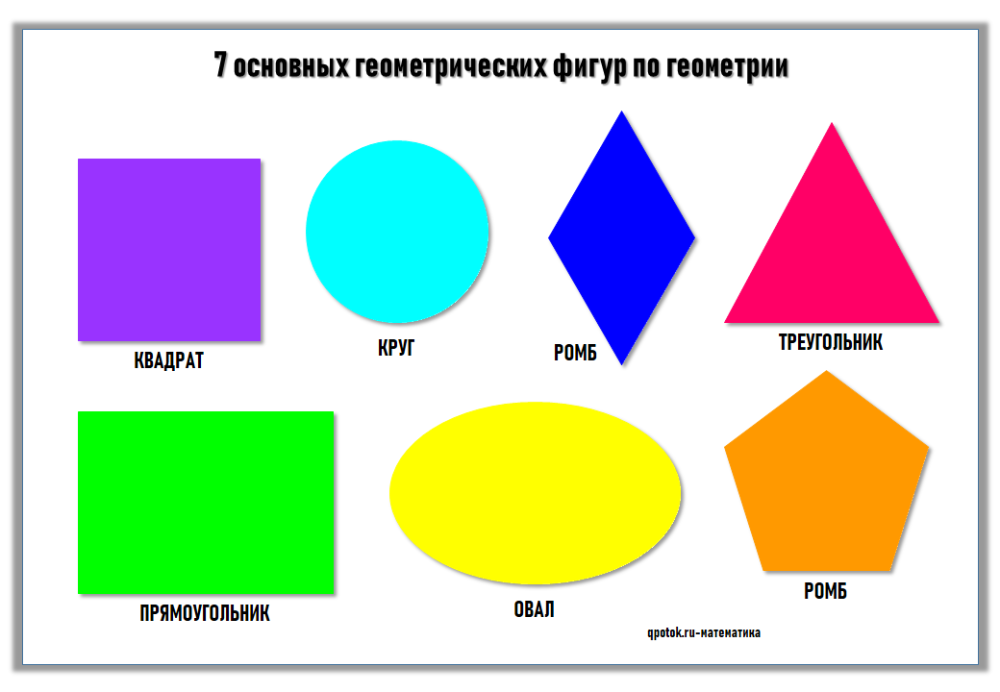
Сколько геометрических фигур вы можете найти?
Рассмотрим некоторые из них:
Треугольник представляет собой многоугольник, состоящий из 3 точек, соединенных прямыми линиями. Точки, в которых пересекаются прямые, являются вершинами, а отрезки составляют стороны.
В данном случае мы видим равнобедренный треугольник на крыше школы Смартик. У равнобедренных треугольников две равные стороны и два равных угла.
A c ircle — это геометрическая фигура, которая создается путем рисования линии в форме кривой, поэтому она всегда находится на одном и том же расстоянии от точки, которую мы называем центром.
Дополнительную информацию о кругах можно найти здесь.
А т рапезоид — многоугольник с четырьмя сторонами, но ни одна из его сторон не параллельна друг другу. Трапеции могут быть симметричными или асимметричными, в зависимости от их характеристик.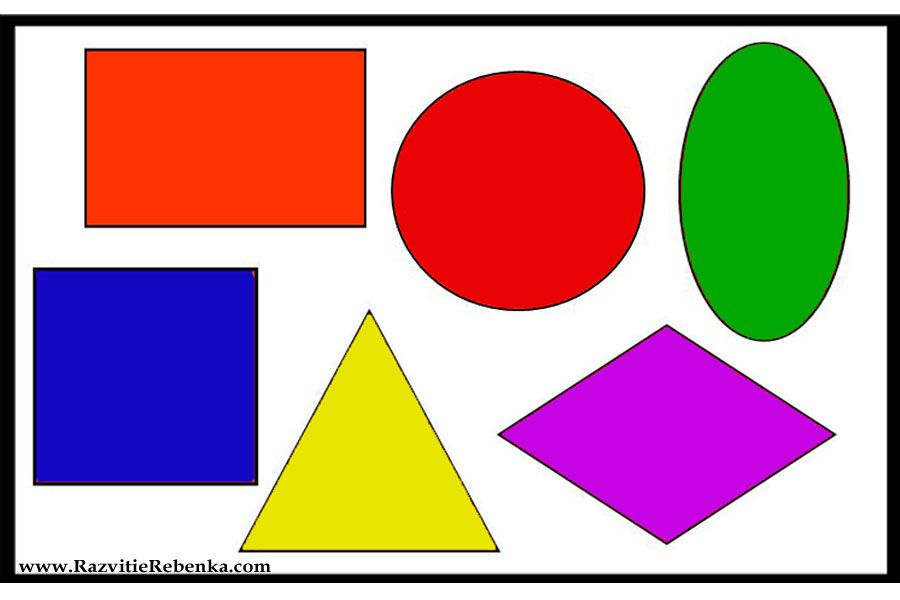
В данном случае воздушный змей представляет собой симметричную трапецию. Эти трапеции имеют две пары равных сторон, и одна из этих пар сторон меньше другой.
o ctagon — это многоугольник с восемью сторонами. Правильный восьмиугольник — это многоугольник, у которого восемь равных сторон и восемь равных углов. Сумма внутренних углов восьмиугольника всегда равна 1080º. В зависимости от размеров их внутренних углов восьмиугольники также могут быть организованы в выпуклые восьмиугольники, которые имеют тупые внутренние углы (больше 180º), или неправильные восьмиугольники, которые могут иметь стороны и углы, которые не равны, а также вогнутые и вогнутые восьмиугольники. выпуклые углы.
A r ectangle — четырехугольник с двумя парами равных сторон. Его углы равны 90 градусам.
A s quare — четырехсторонний многоугольник. Все его стороны равны, а все углы равны 90 градусов.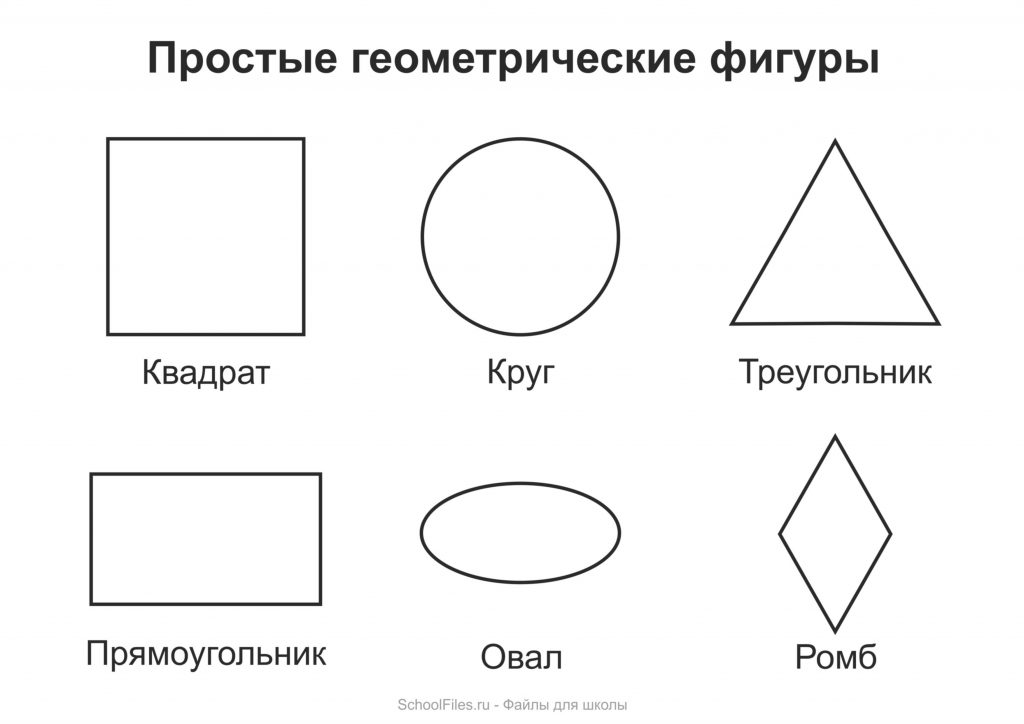
Мы нашли много геометрических фигур!!
Я уверен, вы можете найти гораздо больше… Зарегистрируйтесь на бесплатную пробную версию Smartick уже сегодня!
Подробнее:
- Геометрические фигуры с примерами
- Геометрические фигуры и прямые линии
- Геометрические плоские формы: круги, треугольники, прямоугольники, квадраты и трапеции
- Узнайте все о треугольниках: характеристики, типы и классификация
- Геометрия и 2D-фигуры с помощью Tangram
- Автор
- Последние сообщения
Smartick
Команда создания контента.
Мультидисциплинарная и мультикультурная команда, состоящая из математиков, учителей, профессоров и других специалистов в области образования!
Они стремятся создать наилучший математический контент.
Последние сообщения Smartick (посмотреть все)
Геометрические фигуры | Математика для средней школы
Дополнительные темы
по геометрическим фигурамПопулярные учебники
по геометрическим фигурамЧто такое похожие фигуры?
Глядя на две фигуры одинаковой формы и с одинаковыми углами? У вас похожие фигуры! Узнайте все об этом в этом уроке!
Что такое соответствующие части в подобных рисунках?
Определить соответствующие детали на похожих фигурках не так уж и плохо, но вы должны знать, что ищете.
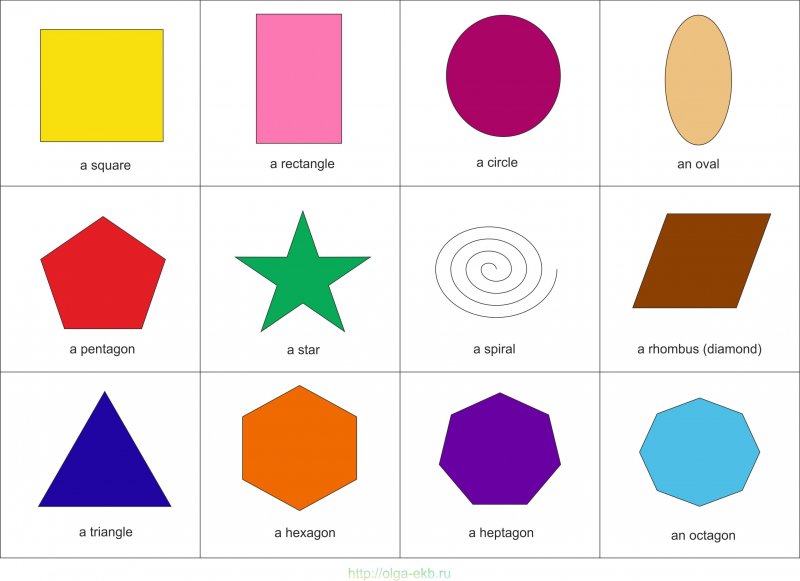 Этот урок отлично объясняет соответствующие части подобных фигур! Взглянем!
Этот урок отлично объясняет соответствующие части подобных фигур! Взглянем!Что такое конечные точки сегмента линии?
Математический термин действительно может многое рассказать о предмете, который он описывает. Возьмем термин «конечные точки». Конечные точки отрезка прямой — это просто «точки», расположенные на «концах» отрезка прямой! Это информативное имя! Посмотрите это руководство, чтобы узнать о конечных точках сегмента линии.
Как определить, похожи ли две фигуры?
Следуйте этому руководству, чтобы увидеть пример определения сходства двух заданных фигур.
Что такое степень?
Круги не могут измерять температуру, но они являются важной частью градусов! Посмотрите это руководство, чтобы узнать, что такое степень и как она связана с кругом.
Что такое пересекающиеся линии?
Когда две дороги пересекаются, это называется перекрестком! А если две линии пересекутся? Это тоже называется перекрестком? В этом уроке есть ответ!
Как использовать дополнительные углы, чтобы найти недостающий угол?
Если два угла дополняют друг друга, это означает, что их сумма составляет 90 градусов.
 Это очень полезное знание, если у вас есть фигура с дополнительными углами, и вы знаете измерение одного из этих углов. В этом руководстве вы узнаете, как использовать то, что вы знаете о дополнительных углах, чтобы найти отсутствующее измерение угла!
Это очень полезное знание, если у вас есть фигура с дополнительными углами, и вы знаете измерение одного из этих углов. В этом руководстве вы узнаете, как использовать то, что вы знаете о дополнительных углах, чтобы найти отсутствующее измерение угла!Как вы используете дополнительные углы, чтобы найти недостающий угол?
Если углы соединяются, образуя прямой угол, то такие углы называются дополнительными. В этом уроке вы увидите, как использовать свои знания о дополнительных углах, чтобы составить уравнение и найти измерение отсутствующего угла. Взглянем!
Как классифицировать четырехугольники?
Есть фигура с четырьмя сторонами? Тогда у вас есть четырехугольник! Но есть много специальных типов четырехугольника. Следуйте инструкциям, поскольку этот учебник покажет вам, как определить возможные имена для данного четырехугольника!
Как классифицировать треугольники?
Умение классифицировать треугольники — важный навык.
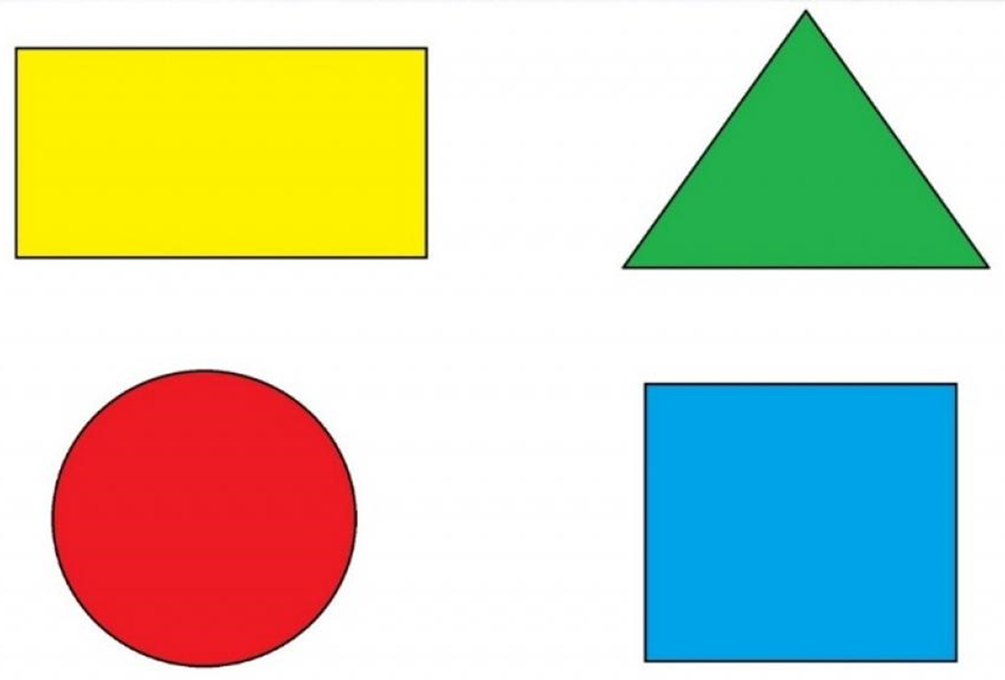 Если вы знаете, на какой треугольник вы смотрите, гораздо проще понять, как решить для различных сторон и углов. Попрактикуйтесь в классификации треугольников с помощью этого урока!
Если вы знаете, на какой треугольник вы смотрите, гораздо проще понять, как решить для различных сторон и углов. Попрактикуйтесь в классификации треугольников с помощью этого урока!Как найти недостающий угол в треугольнике?
Пытаетесь найти недостающее измерение внутреннего угла в треугольнике? Уже знаете два других измерения внутреннего угла? Тогда все готово! Просто помните, что внутренние углы треугольника ВСЕГДА в сумме составляют 180 градусов. Этот урок покажет вам, как поместить эти знания в уравнение и решить, чтобы найти недостающее измерение!
Как определить соответствующие части в конгруэнтных треугольниках?
Если у вас есть две конгруэнтные фигуры, это означает, что соответствующие стороны и соответствующие углы равны. Попрактикуйтесь в определении соответствующих сторон и углов, следуя этому руководству!
Что такое прямоугольник?
Прямоугольник — одна из многих основных фигур, встречающихся в математике.
 Прямоугольники обладают особыми свойствами, которые могут быть очень полезны при решении проблемы. В этом уроке вы познакомитесь с прямоугольниками и объясните их интересные свойства!
Прямоугольники обладают особыми свойствами, которые могут быть очень полезны при решении проблемы. В этом уроке вы познакомитесь с прямоугольниками и объясните их интересные свойства!Что такое треугольник?
Вы не сможете узнать все о математике, не познакомившись с треугольниками. Знаете ли вы, что существуют разные типы треугольников? Посмотрите этот урок и узнайте о треугольниках и их различных типах!
Что такое параллелограмм?
Параллелограмм — это особый тип четырехугольника с некоторыми особыми свойствами. В этом уроке вы познакомитесь с параллелограммами и узнаете, какие виды четырехугольников также можно назвать параллелограммами!
Что такое трапеция?
Трапеция — это особый тип четырехугольника с некоторыми особыми свойствами. В этом учебном пособии вы познакомитесь с трапециями и познакомитесь со специальными свойствами, необходимыми для того, чтобы четырехугольник назывался трапецией.
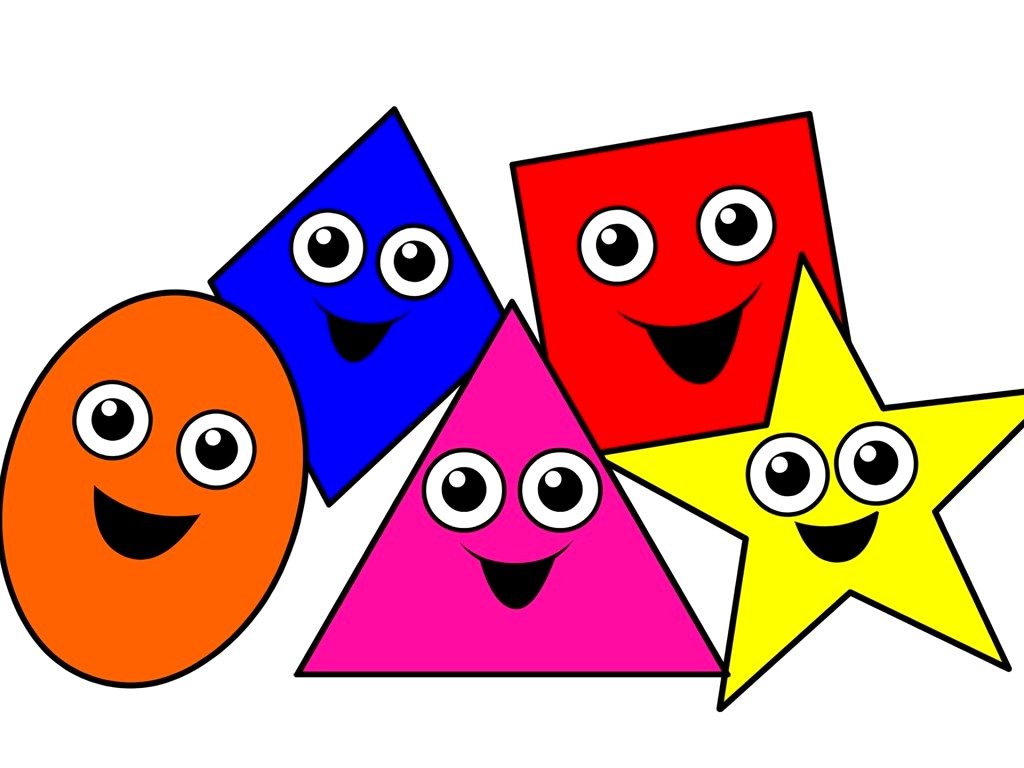 Проверьте это!
Проверьте это!Что такое точка?
Точка является фундаментальным строительным блоком математики. Без точек нельзя было построить линии, плоскости, углы или многоугольники. Это также означает, что построение графика будет невозможно. Излишне говорить, что изучение очков очень важно! Это делает этот урок обязательным для просмотра!
Что такое самолет?
Вы не можете узнать все о математике, не видя самолетов. Знаете ли вы, что существуют правила именования самолетов? Этот урок знакомит вас с самолетами и показывает, как их называть. Взглянем!
Что такое линейный сегмент?
Математический термин действительно может многое рассказать о предмете, который он описывает. Возьмем термин «отрезок прямой». Отрезок — это всего лишь часть линии! В этом уроке вы узнаете об отрезках, как их назвать и что такое середина отрезка!
Что такое луч?
Лучи — очень полезная часть математики.
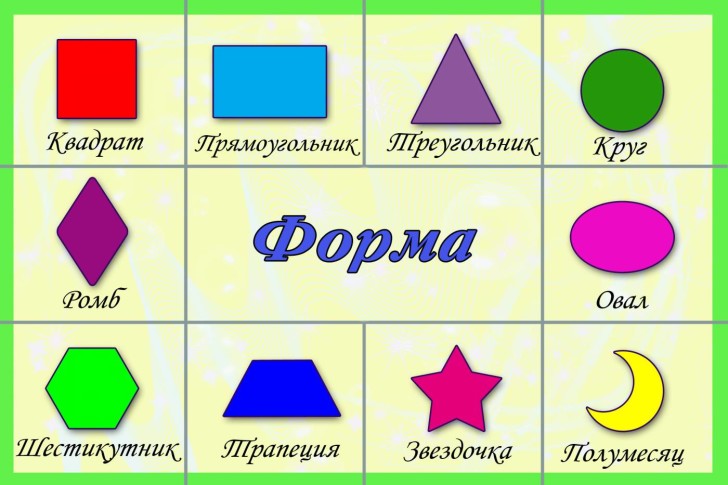 Два луча могут образовать угол. Несколько углов могут создать многоугольник. Добавьте еще одно измерение, и вы получите трехмерные тела! В этом уроке вы познакомитесь с лучами и покажете, как их назвать.
Два луча могут образовать угол. Несколько углов могут создать многоугольник. Добавьте еще одно измерение, и вы получите трехмерные тела! В этом уроке вы познакомитесь с лучами и покажете, как их назвать.Что такое угол?
Углы являются основным строительным блоком для создания всевозможных форм! В этом уроке вы узнаете, как формируется угол, как назвать угол и как измеряется угол. Взглянем!
Что такое многоугольник?
У вас есть замкнутая фигура с тремя или более сторонами? Тогда у вас есть полигон! В этом руководстве вы узнаете о свойствах многоугольника, увидите названия самых популярных многоугольников и узнаете, как идентифицировать многоугольники. Проверьте это!
Что такое острый, тупой, прямой и прямой углы?
Знаете ли вы, что углы бывают разные? Знание того, как идентифицировать эти углы, является важной частью решения многих задач, связанных с углами.
 Посмотрите этот урок и узнайте о различных ракурсах!
Посмотрите этот урок и узнайте о различных ракурсах!Что такое дополнительные углы?
Всегда ли комплиментарные ракурсы говорят что-то приятное? Может быть. Одна вещь, которую всегда делают дополнительные углы, это сумма до 90 градусов. В этом уроке вы узнаете о дополнительных углах и увидите, как использовать эти знания для решения задачи, связанной с этими особыми типами углов!
Что такое дополнительные углы?
Информация о дополнительных углах может оказаться очень полезной при поиске отсутствующих угловых измерений. В этом учебном пособии вы познакомитесь с дополнительными углами и покажете, как использовать их для определения отсутствующего измерения угла. Взглянем!
Что такое вертикальные углы?
Вертикальные углы имеют особое качество. Они всегда совпадают друг с другом! Ознакомьтесь с этим руководством, чтобы узнать и увидеть, как определять вертикальные углы!
Что означает конгруэнтность?
Если две фигуры имеют одинаковый размер и форму, то они конгруэнтны.
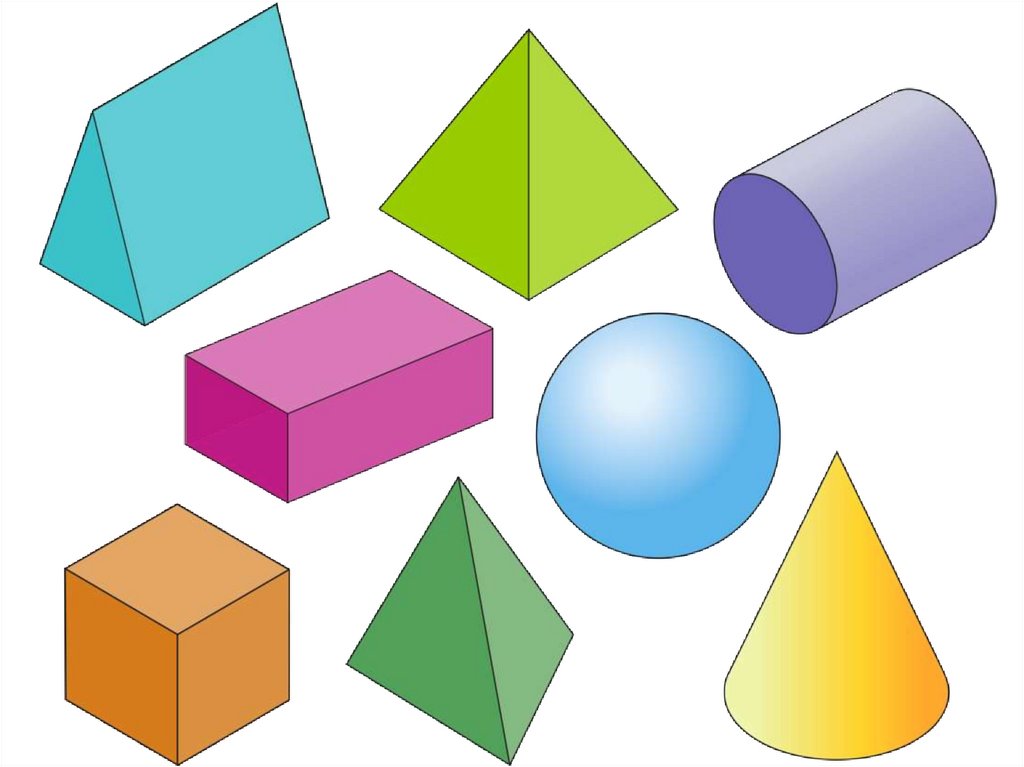 Термин «конгруэнтность» часто используется для описания подобных фигур. В этом уроке взгляните на термин конгруэнтный!
Термин «конгруэнтность» часто используется для описания подобных фигур. В этом уроке взгляните на термин конгруэнтный!Что такое параллельные линии?
Параллельные линии обладают особым качеством. Без этого качества эти линии не параллельны. В этом уроке взгляните на параллельные линии и посмотрите, чем они отличаются от любых других линий!
Что такое перпендикулярные линии?
Перпендикулярные линии обладают особым свойством. Углы, образованные перпендикулярными прямыми, всегда будут одинаковыми. Посмотрите этот урок, чтобы узнать о перпендикулярных линиях и увидеть классный трюк с этими специальными линиями!
Что такое наклонные линии?
Вы когда-нибудь слышали о косых линиях? Они очень крутые! Взгляните на этот урок, и вы познакомитесь с наклонными линиями.
Что такое трансверсаль?
Вы когда-нибудь слышали о поперечной? Это не так запутанно, как звучит этот термин.
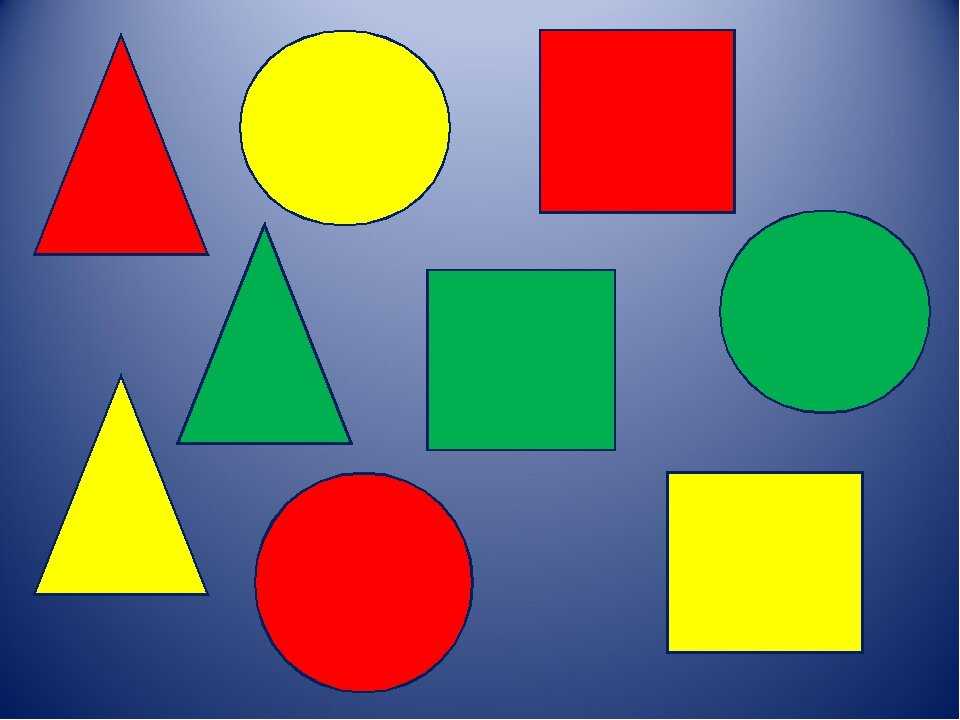 Этот урок познакомит вас с секущими и покажет вам, что происходит, когда секущая встречается с двумя параллельными прямыми. Взглянем!
Этот урок познакомит вас с секущими и покажет вам, что происходит, когда секущая встречается с двумя параллельными прямыми. Взглянем!Что такое остроугольные, тупоугольные и прямоугольные треугольники?
Знаете ли вы, что треугольники бывают разных видов? Знание того, как идентифицировать эти треугольники, является важной частью решения многих проблем, связанных с этими треугольниками. Посмотрите этот урок и узнайте о некоторых видах треугольников!
Что такое четырехугольник?
Термин «четырехугольник» — это действительно причудливо звучащее название для определенного типа многоугольника. Знаете ли вы, что существуют особые типы четырехугольников? Посмотрите этот урок, чтобы узнать о четырехугольниках и их особых типах.
Что такое квадрат?
Квадрат — одна из многих основных фигур, встречающихся в математике. Квадраты обладают особыми свойствами, которые могут быть очень полезны при решении проблемы.
 В этом уроке вы познакомитесь с квадратами и объясните их интересные свойства!
В этом уроке вы познакомитесь с квадратами и объясните их интересные свойства!Что такое ромб?
Ромб — это особый вид четырехугольника. Знание особых свойств ромба важно для идентификации и использования этих специальных многоугольников. В этом уроке вы познакомитесь с ромбом и объясните его уникальные свойства. Взглянем!
Что такое правильный многоугольник?
Многоугольники бывают разных форм и размеров. Некоторые многоугольники обладают особыми свойствами, позволяющими называть их правильными многоугольниками. В этом уроке вы увидите, что нужно, чтобы многоугольнику было присвоено это специальное имя. Проверьте это!
Что такое равносторонний, равнобедренный и разносторонний треугольники?
Знаете ли вы, что треугольники бывают разных видов? Знание того, как идентифицировать эти треугольники, является важной частью решения многих проблем, связанных с этими треугольниками.